Macで使う「Drevo Seer Pro」をレビュー。ハイコスパおばけだ!

Mac用のキーボードは長らく「Archiss Progres Touch RETRO TINY」を使っていたんですが、無線接続にしたい気持ちを抑えられなくなり、Bluetooth接続のメカニカルキーボードを検討。まずは試しに、とAmazonで購入したのが「Drevo Seer Pro」。7,000円だし失敗しても別にいいやと軽いノリで買ったのですが、使ってみるとめちゃくちゃ良いモノだったんです。良かったところを細かくみていきましょう。
Drevo Seer Proの打鍵感は文句なし

購入したのはGateron製の茶軸モデル。メカニカルキーボードの中でもメジャーな「Cherry軸」によく似ていて、僕のレベルだと打鍵感の違いがわからないレベル。数年前だと有線のメカニカルキーボードでも最低10,000円は出さないと手に入らなかったのに、7,000円でちゃんとした打鍵感の無線モデルが買えてしまうのはありがたいです。
Bluetoothも安定している

Seer Proは最大5つのパソコンやスマホとBluetoothでペアリングすることができます。FnキーとBluetoothマークのあるA〜Gキーを操作して接続の切り替えやペアリングを行うのですが、切り替わるのがすごく早いし、接続が途切れることも一度もありません。
普段はiMacと接続しっぱなしにしていて、キーボード背面の電源もONのままにしています。長時間使わないとキーボードがスリープモードになり、一度Macとの接続が切れるのですが、適当なキーを叩くと2秒ほどですぐに再接続されます。純正のMagic Keyboardほど復帰は早くないですが、じゅうぶん許容範囲でしょう。
普通の作業では入力遅延はほとんど感じないですが、ゲーム用途には難しいというAmazonレビューもありました。参考まで。
光る!

めっちゃ光ります。1680万色だそうです。Fnキーと他のキーの組み合わせでパターンや明るさを切り替えられますし、もちろんオフにもできます。タイプしている時はほとんど目に入らないしなんの意味もありません。でもロマンです。光るに越したことはないんです。
バッテリーもちがいい
これが一番びっくりしました。こんなに光るのにバッテリーは2〜3週間くらいもちます(LEDの明るさやパターンによって変わる)。RGBをオフにしていればさらに長持ちするんじゃないでしょうか。どうせ5日に1回くらい充電しないといけないんでしょ?と思っていたのでうれしい誤算です。
バッテリーが少なくなるとFnキーが点滅するので、USBケーブルで充電。もちろんUSB-Cです。よく見ると外装の穴とポートがずれてるのが残念ですが。

もちろんUSB有線接続で使うことも可能です。
Macで使うにはちょっとしたハードルがある
欠点を挙げるとしたら、Mac対応がイマイチな点です。実はSeer Proにはちゃんと「Macモード」なるものがあります。MacモードにするとAltキーがCommandキー、WinキーがOptキーとして認識されます。

ただし、Macモードにした時にカーソルキーがうまく動きませんでした。Seer Proは独立したカーソルキーがないので、Fnキーを押しながらAlt, Menu, Ctrl, / キーで上下左右を入力しますが、これがMacモードだと動かないのです。最初はファームウェアが古いのが原因かと思い、試しにアップデートしてみたのですが、変わらず。ちなみにファームアップもWindowsでしかできません笑。
Windowsモードだとカーソルキーが使えるので、WindowsモードのままKarabiner(Macのキーバインドを変更するアプリ)を使ってやりくりすることに。Commandキーの配置のほかに、画面輝度や音量のショートカットも作りました。現在の設定を貼っておきます。
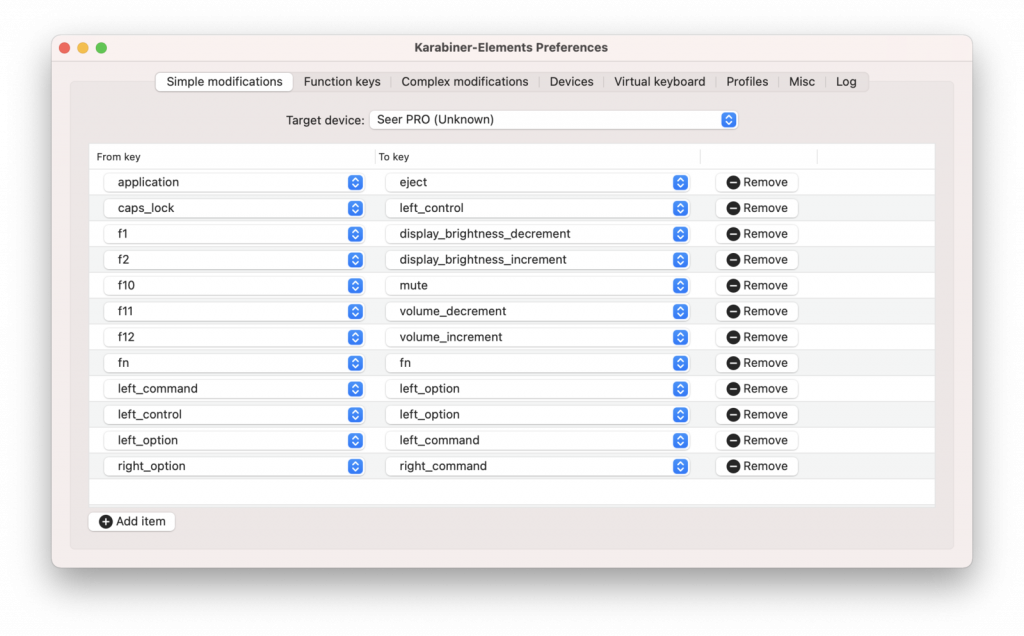
ちなみにSeer Proの設定を変えるためのMacアプリも提供されているのですが、大したことはできません。アプリのクオリティも高くないのでKarabinerでいじった方が効率がいいです。
ということで、Macでも一手間加えればまったく問題なく使えました。Windowsの方ならなんの苦労もなく快適な無線メカニカルキーボード体験ができるのではないでしょうか。たったの7,000円でこれが手に入ってしまったら、3万円以上するキーボードになかなか手が出なくなりそう。王様のHHKBはいつか買うとして、それまではGateron軸の互換キートップを買い漁ってカスタマイズして遊ぼうと思います。
関連記事↓

